- 1.Klasifikační stupniceHodnocení je jednoznakové vyjádření ohodnocení studenta učitelem (známka). Student má předmět zapsán vždy s určitým typem ukončení, např. kolokvium či zkouška, a smí získat pouze odpovídající známku:
Ukončení Hodnocení z (zápočet) Z N U kz (klasifikovaný zápočet) A B C D E X F U zk (zkouška) A B C D E X F U SoZk (souborná zkouška) A B C D E F U StZk (státní závěrečná zkouška) A B C D E F Vysvětlení značek: Z – započteno, N – nezapočteno. A – výborně, B – velmi dobře, C – dobře, D – uspokojivě, E – dostatečně, X – nevyhověl, F – nevyhověl. Známka U znamená „uznáno“, tj. student v daném semestru předmět nestudoval, výkon mu byl převeden z jiného studia.
Tip k hodnocení dle metodiky ECTS
V systému ECTS se doporučuje dodržet podíl udělených známek dle následujícího rozložení. Evropský systém pro transfer kreditů (ECTS) je standard pro srovnávání studijních výsledků v Evropské unii (další informace o ECTS lze najít na webu o tzv. Boloňském procesu – zavádění evropských standardů do VŠ vzdělávání https://www.ehea.info/).
Stupně ECTS Podíl známek Definice A 10 % vynikající výkon pouze s drobnými chybami B 25 % nadprůměrný výkon avšak s určitými chybami C 30 % celkově dobrý výkon s řadou výrazných chyb D 25 % přijatelný výkon, ale se značnými nedostatky E 10 % výkon splňuje minimální požadavky F – je zapotřebí značné množství další práce - 2.Řetězec hodnoceníZnámky se zadávají ve tvaru např. FFB. Takto ohodnocený student získal na první řádný zkušební termín hodnocení F, na první opravný termín získal opět hodnocení F, na druhý opravný termín získal hodnocení B.
V řetězci známek smí být nejvýše tři neúspěšná hodnocení (a tedy žádné úspěšné) – zapisují se ve tvaru FFF – a nejvýše jedno úspěšné hodnocení – např. FFB v případě až třetího úspěšně absolvovaného termínu. Úspěšné hodnocení se zapisuje na pravém konci řetězce známek. Výsledné hodnocení předmětu představuje poslední známka (nejvíce vpravo).
Známky není nutné zapisovat najednou, naopak žádoucí je studenty informovat průběžně. Typicky učitel známku zapisuje ihned po zkoušce (nebo během ní). Student udělenou známku v systému ihned vidí. Po prvním neúspěšně absolvovaném termínu bude tedy student mít v systému zadáno pouze F. Známky ze všech termínů je však nutné pečlivě zadávat. Kolik termínů student vyčerpal, je důležité pro kontrolu studia.
Pokud se známka zapisuje písmenem, může se použít malé i velké, systém si je vnitřně převádí na velká a jako velká je též uchovává.
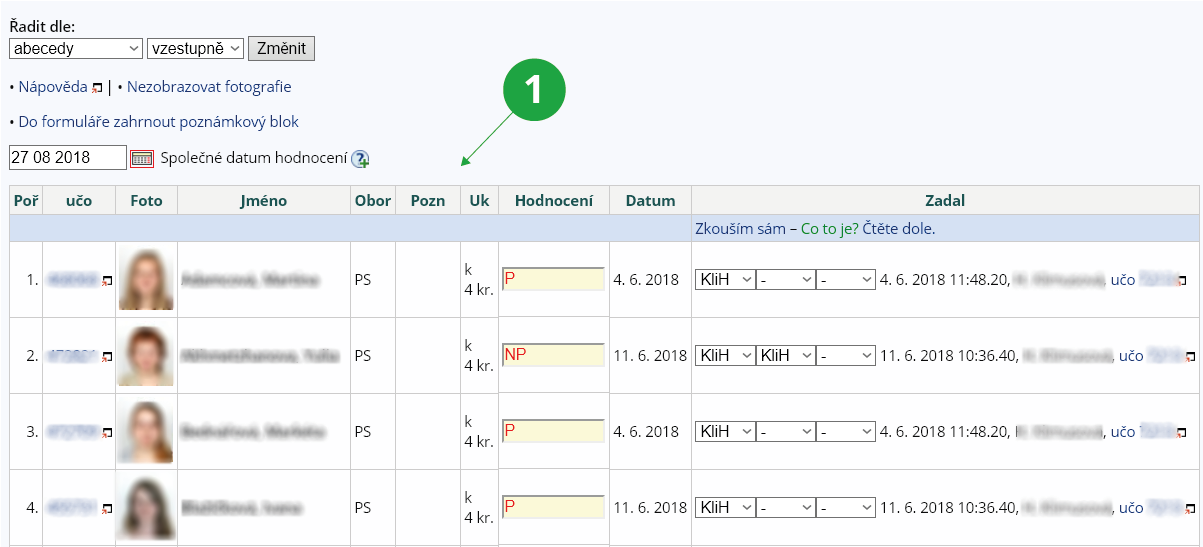
1 Hodnocení studentů formulářem.
- 3.Datum udělení hodnoceníDatum se eviduje pouze u poslední zapsané známky. Ve formuláři se datum zadává pro jednoduchost společně ke všem měněným či nově zapisovaným známkám. Datum se zadává ve tvaru „den měsíc rok“ a je předvyplněno aktuálním datem. Toto datum pokládáme za orientační údaj.
Pokud je výběr omezen na určitý zkušební termín, nastaví se datum hodnocení na datum zkoušky.
- 4.Když se student nedostaví ke zkoušceNedostaví-li se student ke zkoušce, získává hodnocení - (minus) ve smyslu „nedostavil se“. Tato známka není uvedena v přehledu povolených známek, lze ji však použít u všech typů ukončení předmětu.
V agendě
Informační systém Učitel [výběr předmětu] (Docházka) Omluvenky/neschopenkyzkontrolujte, zda student nebyl ze zkušebního termínu omluven.
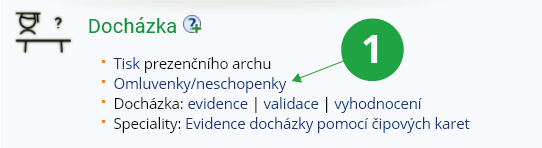
1 Kontrola omluvenek, neschopenek studentů předmětu.
Pokud to nastavení zkušebního termínu umožňuje, mohou se studenti z termínu odhlásit i těsně před zkouškou. Než tedy studentovi zadáte neúspěšné hodnocení, ujistěte se, že byl na termín opravdu přihlášen.
Dbejte na to, abyste měli ke konci zkouškového období vyplněn seznam na 100 %. Studenty, kteří ke zkoušce neomluveně nepřišli, označte známkou „-“ (minus). Známka se jim započítává jako neúspěšné ukončení a mají využitý zkušební termín. Známky slouží pro výpočet studijního průměru a ten pro různá sledovaná pořadí a pro hodnocení, jak jsou plněny studijní podmínky. Evidujte proto spravedlivě všem studentům termíny, kdy byli neúspěšní nebo se nedostavili.
- 5.Kdo vidí známkySystém eviduje aktuální řetězec známek i veškeré změny v něm provedené. Ke každé změně se eviduje přesně kdo a kdy změnu provedl. Historie změn je učiteli dostupná (očekáváme, že tento rys zvýší důvěru v systém).
Učitelem zapsané známky jsou dostupné pouze studentovi, kterému známka patří, všem učitelům vedeným u předmětu, kontaktní osobě, garantovi, majitelům práva s_studium (obvykle studijní oddělení) a s_vyuka.
- 6.Poznámky ve formuláři pro zadávání hodnoceníSloupec „Pozn“ ve formuláři obsahuje příznaky studia. Příznak „opak“ znamená, že student předmět opakuje (ve stejném studiu měl student tento předmět již dříve zapsán, ale nedosáhl úspěšného hodnocení). Příznak „znovu“ znamená, že student má předmět zapsán znovu (již dříve tento předmět absolvoval ve stejném studiu s úspěšným hodnocením). Pokud je za příznakem údaj např. „3x“, pak v případě „opak 3x“ student již dříve předmět třikrát neúspěšně absolvoval. V případě „znovu 3x“ student již dříve třikrát úspěšně absolvoval. Údaj „1x“ se neuvádí. „isp“ je příznak individuálního studijního plánu.
Sloupec „Uk“ obsahuje zkratku ukončení s jakým má student předmět aktuálně zadán. Změnu typu ukončení předmětu smí obvykle provést jen studijní oddělení.
- 7.Listování seznamem studentůDo formuláře se zařazuje nejvýše zadaný počet (např. 100) řádků. Pokud je vybráno více než 100 studentů, zobrazí se pouze prvních 100. Změňte hodnocení těm, kteří jsou ve vypsané části formuláře, přejděte dolů a máte k dispozici tato tlačítka: „Ulož a další“ uloží změněné známky a přejde na další označenou skupinu studentů. „Neulož a další“ neuloží změny a přejde na další označenou skupinu studentů. „Ulož“ pouze uloží změněné známky a zůstane ve stejné vybrané skupině studentů. Pokud na některém řádku známku nezadáte nebo nezměníte, pak se po stisku „Ulož“ s tímto údaji na tomto řádku nic neděje.
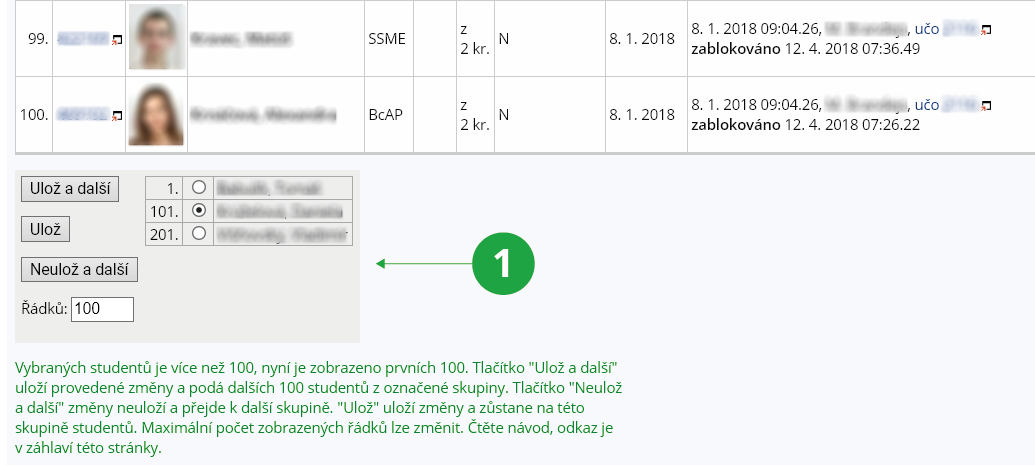
1 Listování seznamem studentů.
Pokud je zobrazeno méně než 100 řádků, zobrazuje se pouze tlačítko „Ulož“. Hodnotu 100 (maximální počet řádků) si můžete změnit. Změněná hodnota se uplatní až po stisku některého z výše uvedených tlačítek.
Tlačítko „Ulož“ lze používat pro průběžné uložení obsahu formuláře. Na vrcholu stránky se vypíše informace o aktuálně měněných známkách.
Seznam studentů lze také zmenšit výběrem dle určitého kritéria – volte „(změna omezení)“ nahoře na stránce za názvem předmětu.
Seznam studentů si můžete také seřadit podle zvoleného parametru (abecedy, uča, známky, data hodnocení) a to sestupně či vzestupně.
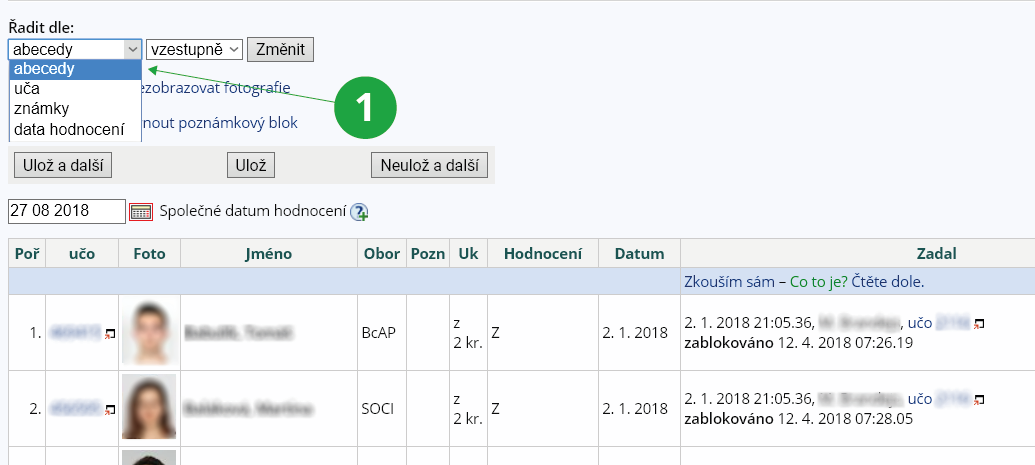
1 Možnosti seřazení seznamu studentů.
- 8.Zadání hodnocení jednotlivému studentovi – pracují-li učitelé paralelněZadává-li známky více učitelů v týž okamžik shodné skupině studentů, mohou si navzájem překážet. Uložíte-li formulář s hodnocením, aplikace oznámí, že známky mezitím někdo změnil, a zeptá se, zda mají být skutečně přepsány. Praxe ukazuje, že toto varování může být přehlédnuto – doporučujeme se zapisováním známek vyčkat, anebo použítInformační systém Učitel [výběr předmětu] (Hodnocení) Zadávání hodnocení jednotlivým studentům
Tato aplikace umožní zadat známku konkrétnímu studentovi, nezobrazuje formulář pro skupinu studentů.
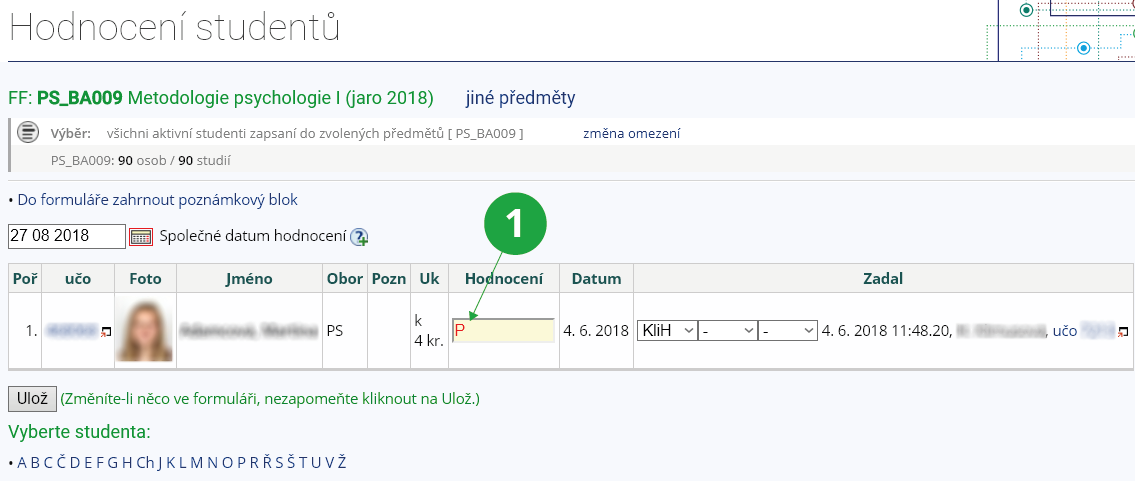
1 Zadávání hodnocení studentů jednotlivě.
Pozn. Kliknutím na „Do formuláře zahrnout poznámkový blok“ se bude při zadávání hodnocení zobrazovat studentův poznámkový blok, který lze využít jako pomocnou informaci.
Pokud se vám při zadávání hodnocení poznámkový blok studenta již zobrazuje, ale nechcete jej používat, klikněte na možnost „Bez použití poznámkového bloku“. - 9.Jiné způsoby vkládání hodnoceníMůžete také:
- vložit shodné hodnocení (např. zápočet) hromadně
- pomocí vhodného omezení („změna omezení“ nahoře na stránce) vyberte skupinu studentů a pak volteInformační systém Učitel [výběr předmětu] (Hodnocení) hromadně
- připravit si hodnocení mimo IS
- pomocí Informační systém Učitel [výběr předmětu] (Hodnocení) export
si uložte seznam studentů do souboru s potřebnými identifkátory, vložte hodnocení a vraťte zpět do IS pomocí
Informační systém Učitel [výběr předmětu] (Hodnocení) import ze souboru - spočítat hodnocení na základě průběžného bodování
- používáte-li bodované písemky jasně převeditelné na klasifikační škálu, využijte agenduInformační systém Učitel [výběr předmětu] Poznámkové bloky
použití možnosti "Ohodnotit dle bodů" vás provede zadáním bodovací škály a udělením známky studentům. Každému studentovi bude vložena známka na základě jím dosažených bodů.
- vložit hodnocení jen studentům z vybraného zkušebního termínu
- pomocí:
Informační systém Učitel [výběr předmětu] (Zkoušení) Manipulace se zkušebními termíny známkyOdkaz "známky" se nachází ve sloupci "Akce" na řádku konkrétního zkušebního termínu.

1 Zadávání hodnocení studentům jednotlivě.
2 Zadávání hodnocení studentům pomocí formuláře.
3 Zadávání hodnocení studentům hromadně.
4 Zadávání hodnocení studentům importem ze souboru.
5 Export hodnocení.
- 10.K čemu slouží pole se zkratkami příjmení při zadávání hodnocení?Aplikace na zadávání známek byly rozšířeny o pomocnou evidenci, jejímž cílem je pro statistické účely získat informace o tom, kolik studentů který učitel vyzkoušel. Pokud učitel zkoušel studenta vícekrát, také se vícekrát započítá. Ve sloupci „Zadal“ jsou uvedena tři výběrová pole, ve kterých se nabízejí jména učitelů zavedených k předmětu v zařazení „přednášející“, „cvičící“ a „náhradní zkoušející“. Prvním polem se vybírá zkoušející, který udělil první hodnocení; druhým polem druhé hodnocení a třetím třetí hodnocení. Pokud hodnocení vyplňuje učitel sám, bude jeho jméno předvyplněno a nemusí vybírat nic navíc. Pokud hodnocení vyplňuje za učitele někdo jiný, je třeba odpovídajícího zkoušejícího vybrat. Na vybrané zkoušející, ke kterým není zadáno odpovídající hodnocení, se nebere ohled (nadbytečné zkoušející proto ignorujte).
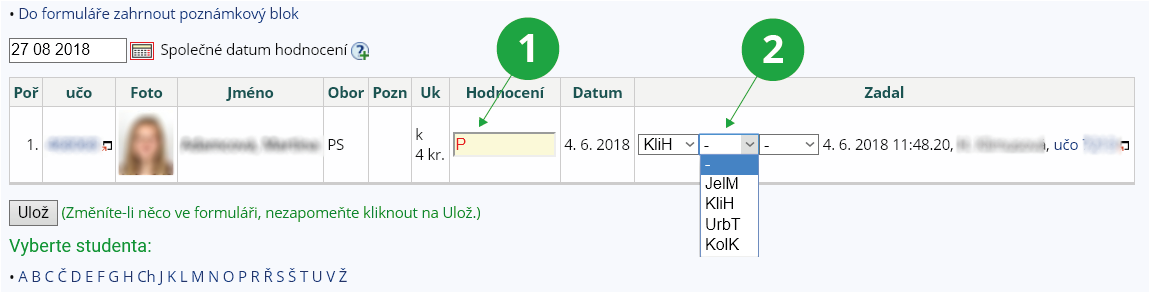
1 Políčko pro zadávání hodnocení.
2 Přednastavený výběr zkratky jména zadávajícího – lze změnit.
Evidence těch, kdo hodnocení udělili, je k dispozici v aplikacích:
- Historie změn (uvádí všechny změny známek v předmětu)
- zadávání hodnocení jednotlivým studentům,
- zadávání hodnocení formulářem s více studenty,
- zadávání hodnocení hromadně,
- zadávání hodnocení importem ze souboru,
- bodování pomocí přenosu hodnocení (u poznámkových bloků).
U předmětů s nastavením „známky mohou zadávat všichni vyučující“ není evidence možná.
Nenašli jste odpověď? Pošlete nám svůj dotaz na